Поставить таймер на выключение Windows можно с помощью специальных программ или без них — системными средствами. Сегодня я расскажу о втором способе, тем более, что он проще, чем может показаться. Инструкция применима для Windows версий XP, 7 и 8.
Нажмите правой кнопкой мыши на рабочем столе и в появившемся контекстном меню выберите опцию создания ярлыка.
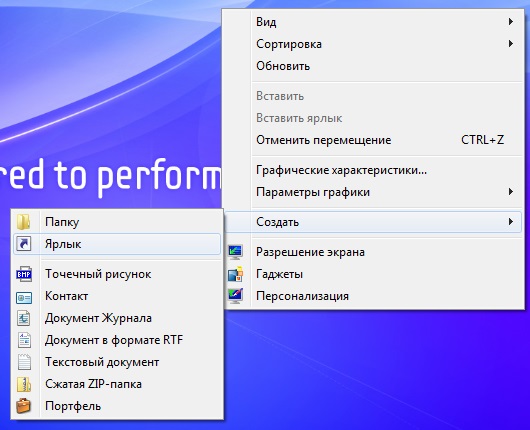
В появившемся окне «Укажите расположение объекта» напишите команду «C:\Windows\System32\shutdown.exe -s -t 600» (без кавычек), где 600 — число секунд, через которое компьютер будет выключаться. 600 секунд это десять минут, можете указать любое другое значение.
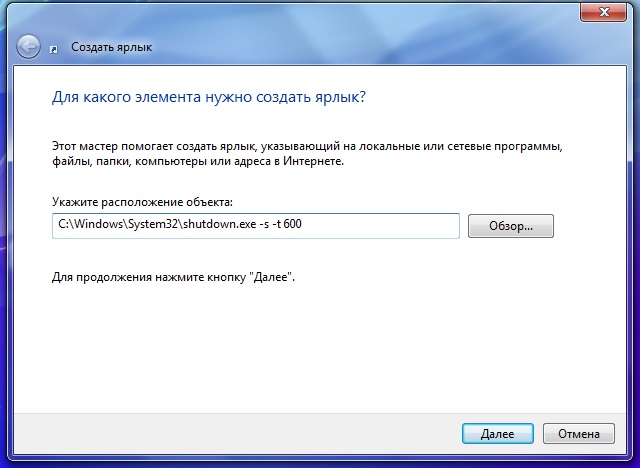
Далее откроется окно, в котором нужно указать имя ярлыка. Напишите любое название, по которому вы поймете, для чего нужен этот ярлык. Например «Таймер отключения» или «Выключить через 10 минут».
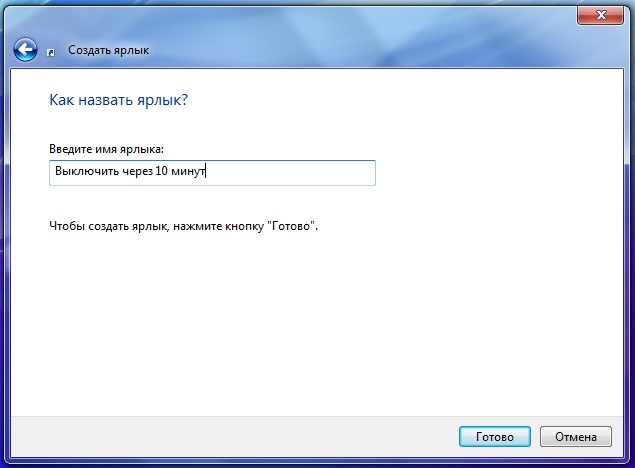
Теперь при нажатии на ярлык, система запустит обратный отсчет времени до отключения и покажет уведомление, через сколько сеанс работы завершится.


Есть вероятность, что за это время вы передумаете выключать компьютер. Давайте создадим кнопку отмены.
Снова нажмите правой кнопкой мыши на рабочем столе и в появившемся контекстном меню выберите опцию создания ярлыка. В окне «Укажите расположение объекта» напишите «C:\Windows\System32\shutdown.exe -a» (опять без кавычек). При нажатии на этот ярлык таймер отключения сбрасывается. Задайте ему понятное имя, например «Отмена отключения».
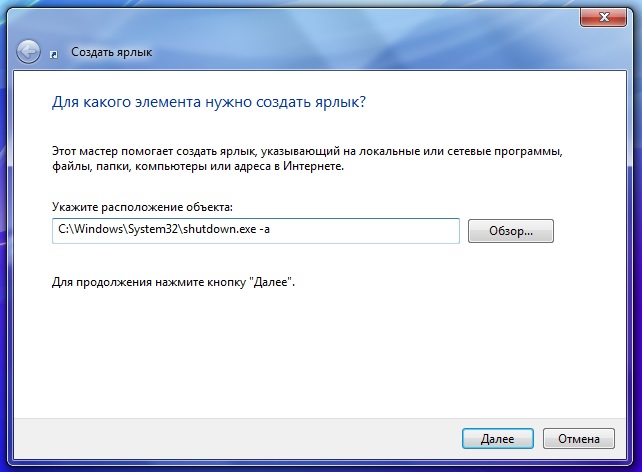
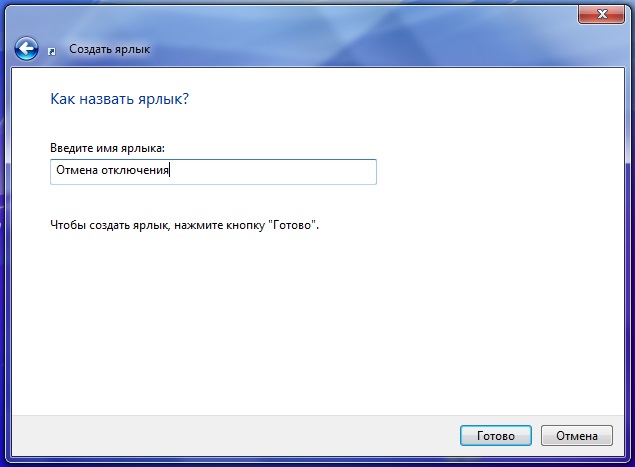
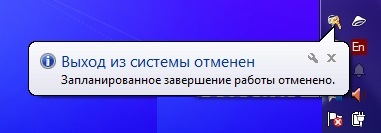
Ярлыки созданы, но выглядят некрасиво.

Можно это дело поправить и сменить их внешний вид. Для этого нажмите на ярлык правой кнопкой мыши, в меню выберите «Свойства», перейдите во вкладку «Ярлык» и нажмите «Сменить значок». Файл SHELL32.dll в папке system32 содержит большую коллекцию стандартных значков, из которых легко выбрать подходящий. Проделайте это действие для обоих ярлыков.
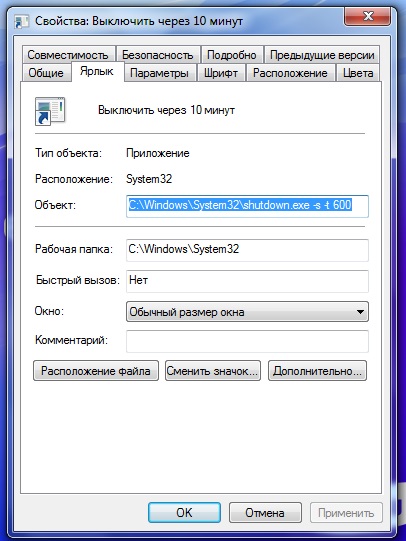
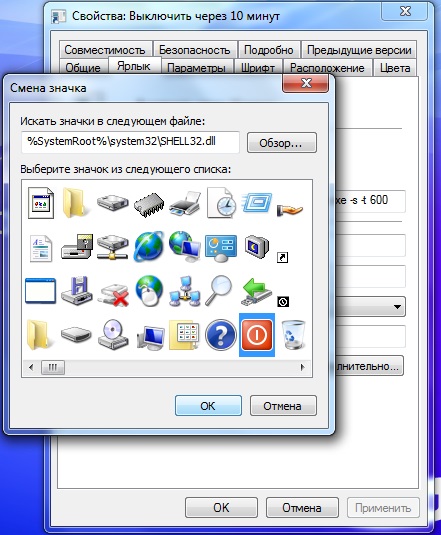
Вот, теперь получилось красиво.

Эти ярлыки можно оставить на рабочем столе, закрепить в панели кнопок файлового менеджера (например, Total Commander), в «Пуске» или в панели задач.















